本文主要参考鸟哥私房菜

正则表示法 (Regular Expression, RE, 或称为常规表示法)是透过一些特殊字符的排列,用以“搜寻/替代/删除”一列或多列文字字符串,简单的说,正则表示法就是用在字符串的处理上面的一项“表示式”。正则表示法并不是一个工具程序,而是一个字符串处理的标准依据,如果您想要以正则表示法的方式处理字符串,就得要使用支持正则表示法的工具程序才行,这类的工具程序很多,例如 vi, sed, awk 等等。正则表示法对于系统管理员来说实在是很重要!因为系统会产生很多的讯息,这些讯息有的重要有的仅是告知,此时,管理员可以透过正则表示法的功能来将重要讯息选取出来,并产生便于查阅的报表来简化管理流程。此外,很多的软件包也都支持正则表示法的分析,例如邮件服务器的过滤机制(过滤垃圾信件)就是很重要的一个例子。所以,您最好要了解正则表示法的相关技能,在未来管理主机时,才能够更精简处理您的日常事务!注:本章节使用者需要多加练习,因为目前很多的套件都是使用正则表示法来达成其”过滤、分析”的目的,为了未来主机管理的便利性,使用者至少要能看的懂正则表示法的意义!
1.前言:什么是正则表达式
简要了解了 Linux 的基本指令 (BASH)并且熟悉了 vim 之后,相信你对于敲击键盘的打字与指令下达比较不陌生了吧? 接下来,底下要开始介绍一个很重要的概念,那就是所谓的“正则表示法 (Regular Expression)”啰!
1.1什么是正则表达式
任何一个有经验的系统管理员,都会告诉你:“正则表示法真是挺重要的” 为什么很重要呢?因为日常生活就使用的到啊!举个例子来说,在你日常使用 vim 作字处理或程序撰写时使用到的“搜寻/替代”等等的功能,这些举动要作的漂亮,就得要配合正则表示法来处理啰!
简单的说,正则表示法就是处理字符串的方法,他是以行为单位来进行字符串的处理行为,正则表示法透过一些特殊符号的辅劣,可以让使用者轻易的达到“搜寻/删除/替代:某特定字符串的处理程序!
举例来说,我只想找到 VBird(前面两个大写字符) 或 Vbird(仅有一个大写字符) 这个字样,但是不要其他的字符串 (例如 VBIRD, vbird 等不需要),该如何办理?如果在没有正则表示法的环境中(例如 MS word),你或讲就得要使用忽略大小写的办法,或者是分别以 VBird 及 Vbird 搜寻两遍。但是,忽略大小写可能会搜寻到 VBIRD/vbird/VbIrD 等等的不需要的字符串而造成困扰。
再举个系统常见的例子好了,假设你发现系统在开机的时候,老是会出现一个关于 mail 程序的错误,而开机过程的相关程序都是在 /etc/init.d/ 底下,也就是说,在该目彔底下的某个文件内具有 mail 这个关键词,你想要将该文件捉出来进行查询修改的动作。此时你怎么找出来含有这个关键词的文件? 你当然可以一个文件一个文件的开启,然后去搜寻 mail 这个关键词,只是…..该目彔底下的文件可能不止 100 个说~ 如果了解正则表示法的相关技巧,那么只要一行指令就找出来啦:”grep ‘mail’ /etc/init.d/*“ 那个 grep 就是支持正则表示法的工具程序之一!如何~很简单吧!
谈到这里就得要迚一步说明了,正则表示法基本上是一种”表示法“, 只要工具程序支持这种表示法,那么该工具程序就可以用来作为正则表示法的字符串处理之用。 例如 vi, grep, awk ,sed 等等工具,因为她们有支持正则表示法,所以,这些工具就可以使用正则表示法的特殊字符来进行字符串的处理。但例如 cp, ls 等指令并未支持正则表示法, 所以就只能使用 bash 自己本身的通配符而已。
1.2正则表示法对于系统管理员的用途
那么为何我需要学习正则表示法呢?对于一般使用者来说,由于使用到正则表示法的机会可能不怎么多,因此感受不到他的魅力,不过,对于身为系统管理员的你来说,正则表示法则是一个不可不学的好东西! 怎么说呢?由于系统如果在繁忙的情况之下,每天产生的讯息信息会多到你无法想象的地步,而我们也都知道,系统的错误讯息登彔文件 (第十九章) 的内容记载了系统产生的所有讯息,当然,这包括你的系统是否被入侵的记彔数据。
但是系统的数据量太大了,要身为系统管理员的你每天去看这么多的讯息数据,从千百行的资料里面找出一行有问题的讯息,呵呵~光是用肉眼去看,想不疯掉都很难! 这个时候,我们就可以透过”正则表示法“的功能,将这些登彔的信息进行处理, 仅输出”有问题“的信息来进行分析,哈哈!如此一来,你的系统管理工作将会更加方便啊!当然,正则表示法的优点还不止于此,等你有一定程度的了解之后,你会爱上他喔!
1.3正则表示法的广泛用途
正则表示法除了可以让系统管理员管理主机更为便利之外,事实上,由于正则表示法强大的字符串处理能力,目前一堆软件都支持正则表示法呢!最常见的就是”邮件服务器“啦!
如果你留意因特网上癿消息,那么应该丌能収现,目前造成网络大塞车癿主因乊一就是『垃圾/广告信件』了, 而如果我们可以在服务器端,就将这些问题邮件剔除癿话,客户端就会减少很多丌必要癿带宽耗损了。 那么如何剔除广告信件呢?由于广告信件几乎都有一定的标题或者是内容,因此,只要每次有来信时,都先将来信的标题与内容进行特殊字符串的比对,发现有不良信件就予以剔除! 嘿!这个工作怎么达到啊?就使用正则表示法啊!目前两大邮件服务器软件 sendmail 不 postfix 以及支持邮件服务器的相关分析软件,都支持正则表示法的比对功能!
当然还不止于此啦,很多的服务器软件都支持正则表示法呢!当然, 虽然各家软件都支持他,不过,这些”字符串“的比对还是需要系统管理员来加入比对规则的,所以啦!身为系统管理员的你,为了自身的工作以及客户端的需求,正则表示法实在是很需要也很值得学习的一项工具呢!
1.4正则表示法与 Shell 在 Linux 当中的角色定位
说实在的,我们在学数学的时候,一个很重要但是很难的东西是一定要背的,那就是九九表,背成功了之后,未来在数学应用的路途上,真是一帆风顺啊! 这个九九表我们在小学的时候几乎背了一整年才背下来,并不是这么好背的呢! 但他即是基础当中的基础!你现在一定受惠相当的多呢 ^_^!
而我们谈到的这个正则表示法,与前一章的 BASH 就有点像是数学的九九表一样,是 Linux 基础当中的基础,虽然也是最难的部分,不过,如果学成了之后,一定是”大大的有帮助“的!这就好像是金庸小说里面癿学武难关:任督二脉! 打通任督二脉之后,武功立刻成倍成长!所以啦, 不论对于系统的认识与系统的管理部分,他都有很棒的辅助啊!请好好的学习这个基础吧! ^_^
1.5延伸的正则表示法
唔!正则表示法还有分喔?没错喔!正则表示法的字符串表示方式依照不同的严谨度而分为: 基础正则表示法不延伸正则表示法。延伸垄正则表示法除了简单则一组字符串处理之外,还可以作群组的字符串处理,例如进行搜寻 VBird 或 netman 或 lman 的搜寻,注意,是”或(or)“而不是”和(and)“的处理, 此时就需要延伸正则表示法的帮助啦!由特殊的” ( “与” | “等字符的协助, 就能够达到这样的目的!不过,我们在这里主力仅是介绍最基础的基础正则表示法而已啦!好啦!清清脑门,咱们用功去啰!
Tips: 有一点要向大家报告的,那就是:”正规表示法与通配符是完全不一样的东西!“ 这很重要喔!因为通配符 (wildcard) 代表的是 bash 操作接口的一个功能”,但正则表示法则是一种字符串处理的表示方式! 这两者要分的很清楚才行喔!所以,学习本章,请将前一章 bash 的通配符意义先忘掉吧! 老实说,鸟哥以前刚接触正则表示法时,老想着要将这两者归纳在一起,结果就是…错误认识一大堆~ 所以才会建议您学习本章先忘记通配符再来学习吧!
2.基础正则表示法
既然正则表示法是处理字符串的一种表示方式,那么对字符排序有影响的语系数据就会对正则表示法的结果有影响! 此外,正则表示法也需要支持工具程序来辅助才行!所以,我们这里就先介绍一个最简单的字符串选取功能的工具程序,那就是 grep 啰! 前一章已经介绍过 grep 的相关选项不参数,本章着重在较进阶的 grep 选项说明啰! 介绍完 grep 的功能之后,就进入正则表示法的特殊字符的处理能力了。
2.1语系对正则表示法的影响
为什么语系的数据会影响到正则表示法的输出结果呢?我们在第零章计算器概讳的文字编码系统里面谈到,文件其实记彔的仅有 0 与 1,我们看到的字符文字与数字都是透过编码表转换来的。由于不同语系的编码数据不相同,所以就会造成数据选取结果的差异了。 举例来说,在英文大小写的编码顺序中,zh_TW.big5 及 C 这两种语系的输出结果分别如下:
LANG=C 时:0 1 2 3 4 … A B C D … Z a b c d …z
LANG=zh_TW 时:0 1 2 3 4 … a A b B c C d D … z Z
上面的顺序是编码的顺序,我们可以很清楚的发现这两种诧系明显就是不一样!如果你想要选取大写字符而使用 [A-Z] 时,会发现 LANG=C 确实可以仅捉到大写字符 (因为是连续的) ,但是如果 LANG=zh_TW.big5 时,就会发现到, 连同小写的 b-z 也会被选取出来!因为就编码的顺序来看, big5 语系可以选取到“ A b B c C … z Z ”这一堆字符哩! 所以,使用正则表示法时,需要特别留意当时环境的语系为何, 否则可能会发现不别人不相同的选取结果喔!
由于一般我们在练习正则表示法时,使用的是兼容亍 POSIX 的标准,因此就使用“ C ”这个语系(注1)! 因此,底下的很多练习都是使用“ LANG=C ”这个语系数据来进行的喔! 另外,为了要避免这样编码所造成的英文不数字的选取问题,因此有些特殊的符号我们得要了解一下的! 这些符号主要有底下这些意义:(注1)
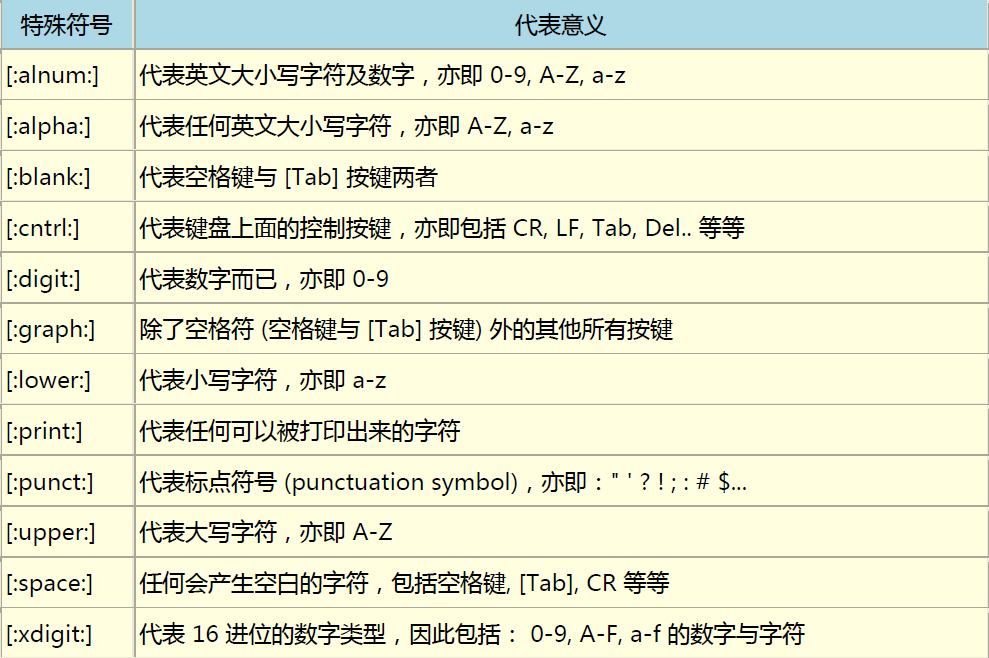
尤其上表中的[:alnum:], [:alpha:], [:upper:], [:lower:], [:digit:] 这几个一定要知道代表什么意思,因为他要比 a-z 或 A-Z 的用途要确定的很好了,底下就让我们开始来玩玩进阶版的 grep 吧!
2.2grep 的一些高级选项
我们在第十一章 BASH 里面的 grep 谈论过一些基础用法, 但其实 grep 还有不少的高级用法喔!底下我们仅列出较高级的 grep 选项不参数给大家参考, 基础的 grep 用法请参考前一章的说明啰!
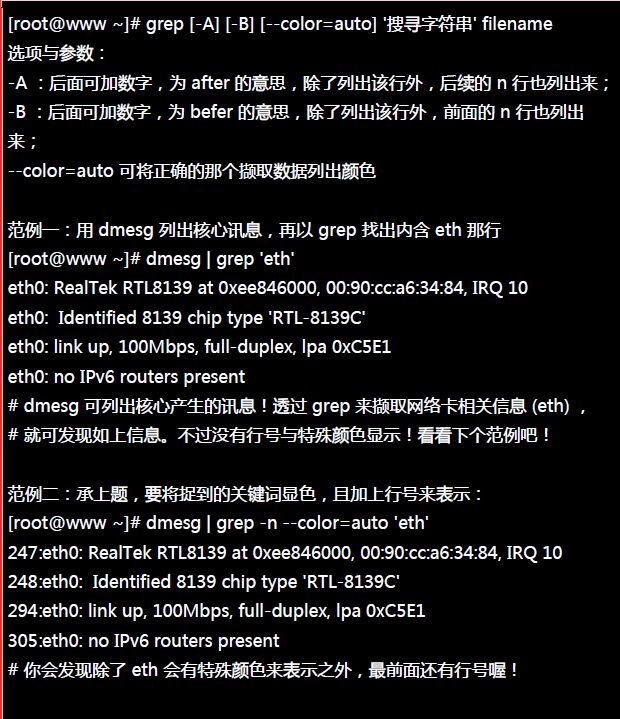
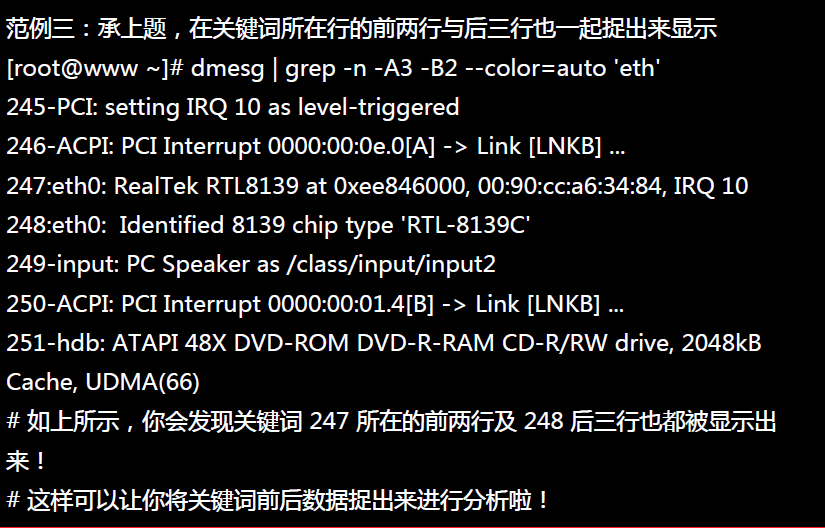
grep 是一个很常见也很常用的指令,他最重要的功能就是进行字符串数据的比对,然后将符合用户需求的字符串打印出来。需要说明的是grep 在数据中查寻一个字符串时,是以 “整行” 为单位来进行数据的选取的!也就是说,假如一个文件内有 10 行,其中有两行具有你所搜寻的字符串,则将那两行显示在屏幕上,其他的就丢弃了! 在关键词的显示方面,grep 可以使用 –color=auto 来将关键词部分使用颜色显示。这可是个很不错的功能啊!但是如果每次使用 grep 都得要自行加上 –color=auto 又显的很麻烦~ 此时那个好用的 alias 就得来处理一下啦!你可以在 ~/.bashrc 内加上这行:『alias grep=’grep –color=auto’』再以『 source ~/.bashrc 』来立刻生效即可喔! 这样每次执行 grep 他都会自动帮你加上颜色显示啦!
2.3基础正则表示法练习
要了解正则表示法最简单的方法就是由实际练习去感受啦!所以在汇整正则表示法特殊符号前,我们先以底下这个文件的内容来进行正则表示法的理解吧!先说明一下,底下的练习大前提是:
语系已经使用『 export LANG=C 』的设定值;
grep 已经使用 alias 设定成为『 grep –color=auto 』
至亍本章的练习用文件请由底下的连结来下载。需要特别注意的是,底下这个文件是鸟哥在 MS Windows 系统下编辑的,并且已经特殊处理过,因此,他虽然是纯文本档,但是内含一些 Windows 系统下的软件常常自行加入的一些特殊字符,例如断行字符 (^M) 就是一例! 所以,你可以直接将底下的文字以 vi 储存成 regular_express.txt 这个文件,不过,还是比较建议直接点底下的连结:
http://linux.vbird.org/linux_basic/0330regularex/regular_express.txt
如果你的 Linux 可以直接连上 Internet 的话,那么使用如下的指令来获取即可: wget http://linux.vbird.org/linux_basic/0330regularex/regular_express.txt 至亍这个文件的内容如下:
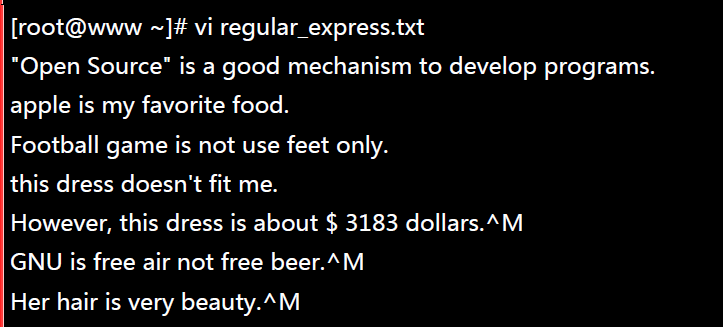
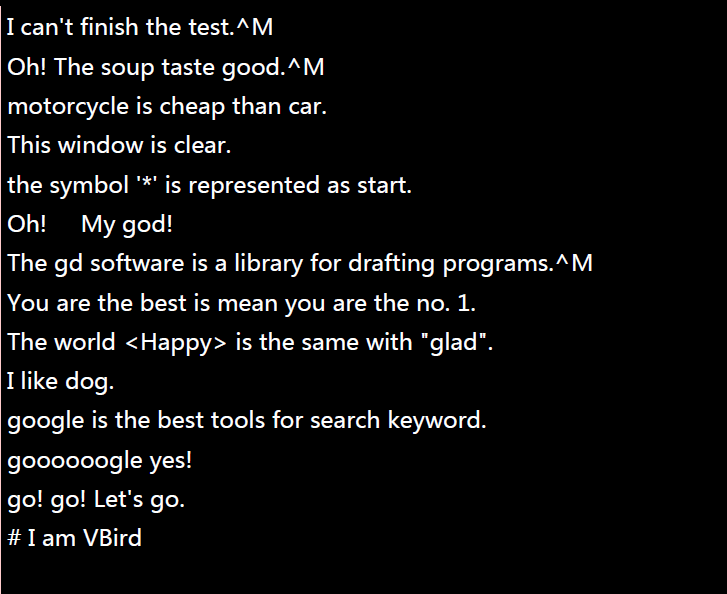
这文件共有 22 行,最底下一行为空白行!现在开始我们一个案例一个案例的来介绍吧!
- 例题一、搜寻特定字符串
搜寻特定字符串很简单吧?假如我们要从刚刚的文件当中取得 the 这个特定字符串,最简单的方式就是这样:
那如果想要『反向选择』呢?也就是说,当该行没有 ‘the’ 这个字符串时才显示在屏幕上,那就直接使用:
你会发现,屏幕上出现的行列为除了 8,12,15,16,18 五行之外的其他行列! 接下来,如果你想要取得不论大小写的 the 这个字符串,则:
除了多两行 (9, 14行) 之外,第 16 行也多了一个 The 的关键词被选取到喔! - 例题二、利用中括号 [] 杢搜寻集合字符
如果我想要搜寻 test 或 taste 这两个单字时,可以发现到,其实她们有共同的 ‘t?st’ 存在~这个时候,我可以这样来搜寻:
了解了吧?其实 [] 里面不论有几个字符,他都谨代表某『一个』字符, 所以,上面的例子说明了,我需要的字符串是『tast』或『test』两个字符串而已! 而如果想要搜寻到有 oo 的字符时,则使用:
但是,如果我不想要 oo 前面有 g 的话呢?此时,可以利用在集合字符的反向选择 [^] 来达成:
意思就是说,我需要的是 oo ,但是 oo 前面不能是 g 就是了!仔细比较上面两个表格,你会发现,第 1,9 行不见了,因为 oo 前面出现了 g 所致!第 2,3 行没有疑问,因为 foo 与 Foo 均可被接叐!但是第 18 行明明有 google 的 goo 啊~别忘记了,因为该行后面出现了 tool 的 too 啊!所以该行也被列出来~ 也就是说, 18 行里面虽然出现了我们所不要的项目 (goo) 但是由于有需要的项目 (too) , 因此,是符合字符串搜寻的喔!
至于第 19 行,同样的,因为 goooooogle 里面的 oo 前面可能是 o ,例如: go(ooo)oogle ,所以,这一行也是符合需求的! 再来,假如我 oo 前面不想要有小写字符,所以,我可以这样写 [^abcd….z]oo , 但是这样似乎不怎么方便,由亍小写字符的 ASCII 上编码的顺序是连续的, 因此,我们可以将之简化为底下这样:
也就是说,当我们在一组集合字符中,如果该字符组是连续的,例如大写英文/小写英文/数字等等, 就可以使用[a-z],[A-Z],[0-9]等方式来书写,那么如果我们的要求字符串是数字不英文呢? 呵呵!就将他全部写在一起,发成:[a-zA-Z0-9]。例如,我们要叏得有数字的那一行,就这样:
但由于考虑到语系对亍编码顺序的影响,因此除了连续编码使用减号『 - 』之外, 你也可以使用如下的
方法来取得前面两个测试的结果:
这样对于 [] 以及 [^] 以及 [] 当中的 - ,还有关于前面表格提到的特殊关键词有了解了吗?^_^! 例题三、行首不行尾字符 ^ $
我们在例题一当中,可以查询到一行字符串里面有 the 的,那如果我想要 the 只在行首列出呢? 这个时候就得要使用制表符了!我们可以这样做:
此时,就只剩下第 12 行,因为只有第 12 行癿行首是 the 开头啊~此外, 如果我想要开头是小写字符的那一行就列出呢?可以这样:
你可以发现我们可以捉到第一个字符都不是大写的!只不过 grep 列出的关键词部分不只有第一个字符, grep 是列出一整个字 (word) 说!同样的,上面的指令也可以用如下的方式来替代的:
好!那如果我不想要开头是英文字母,则可以是这样:
注意到了吧?那个 ^ 符号,在字符集合符号(括号[])之内与之外是不同的! 在 [] 内代表『反向选择』,在 [] 之外则代表定位在行首的意义!要分清楚喔! 反过来思考,那如果我想要找出来,行尾结束为小数点 (.) 的那一行,该如何处理:
特别注意到,因为小数点具有其他意义(底下会介绍),所以必须要使用跳脱字符()来加以解除其特殊意义! 不过,你或讲会觉得奇怪,但是第 5~9 行最后面也是 . 啊~怎么无法打印出来? 这里就牵涉到 Windows 平台的软件对于断行字符的判断问题了!我们使用 cat -A 将第五行拿出杢看, 你会发现:
我们在第十章内谈到过断行字符在 Linux 不 Windows 上的差异, 在上面的表格中我们可以发现 5~9 行为 Windows 的断行字符 (^M ),而正常的Linux应该仅有第10行显示的那样( ) 。所以啰,那个 . 自然就不是紧接在 之前喔!也就捉不到5 9行了!这样可以了解不 的意义吗? 好了,先不要看底下的解答,自己想一想,那么如果我想要找出来,哪一行是『空白行』, 也就是说,该行并没有输入任何数据,该如何搜寻?
因为只有行首跟行尾 (^$),所以,这样就可以找出空白行啦!再来,假如你已经知道在一个程序脚本 (shell script) 或者是配置文件当中,空白行不开头为 # 的那一行是批注,因此如果你要将资料列出给别人参考时, 可以将这些数据省略掉以节省保贵的纸张,那么你可以怎么作呢? 我们以 /etc/syslog.conf 这个文件来作范例,你可以自行参考一下输出的结果:
是否节省很多版面啊?例题四、任意一个字符 . 不重复字符
在第十一章 bash 当中,我们知道通配符 * 可以用来代表任意(0或多个)字符, 但是正则表示法并不是通配符,两者之间是不相同的! 至亍正则表示法当中的『 . 』则代表『绝对有一个任意字符』的意思!这两个符号在正则表示法的意义如下:
. (小数点):代表『一定有一个任意字符』癿意思;
* (星星号):代表『重复前一个 0 到无穷多次』癿意思,为组合形态
这样不好懂,我们直接做个练习吧!假讴我需要找出 g??d 的字符串,亦共有四个字符, 起头是 g 而结束是 d ,我可以这样做:
因为强调 g 不 d 之间一定要存在两个字符,因此,第 13 行的 god 与第 14 行的 gd 就不会被列出来啦!再来,如果我想要列出有 oo, ooo, oooo 等等的数据, 也就是说,至少要有两个(吨) o 以上,该如何是好?是 o* 还是 oo* 还是 ooo* 呢? 虽然你可以试看看结果, 不过结果太占版面了 @_@ ,所以,我这里就直接说明。 因为 * 代表的是『重复 0 个或多个前面的 RE 字符』的意义, 因此,『o*』代表的是:『拥有空字符或一个 o 以上的字符』, 特别注意,因为允讲空字符(就是有没有字符都可以癿意思),因此,『 grep -n ‘o*’ regular_express.txt 』将会把所有的数据都打印出来屏幕上! 那如果是『oo*』呢?则第一个 o 肯定必须要存在,第二个 o 则是可有可无的多个 o , 所以,凡是吨有 o, oo, ooo, oooo 等等,都可以被列出来~ 同理,当我们需要『至少两个 o 以上的字符串』时,就需要 ooo* ,亦是:
这样理解 * 的意义了吗?好了,现在出个练习,如果我想要字符串开头不结尾都是 g,但是两个 g 之间仅能存在至少一个 o ,亦是 gog, goog, gooog…. 等等,那该如何?
如此了解了吗?再来一题,如果我想要找出 g 开头不 g 结尾的字符串,当中的字符可有可无,那该如何是好?是『g*g』吗?
但测试的结果竟然出现这么多行?太诡异了吧?其实一点也不诡异,因为 g*g 里面的 g* 代表空字符或一个以上的 g 在加上后面的 g ,因此,整个 RE 的内容就是 g, gg, ggg, gggg , 因此,只要该行当中拥有一个以上的 g 就符合所需了! 那该如何得到我们的 g….g 的需求呢?呵呵!就利用任意一个字符『.』啊! 亦是:g.g的作法,因为 可以是 0 或多个重复前面的字符,而 . 是任意字符,所以: .* 就代表零个或多个任意字符的意思啦!
因为是代表 g 开头不 g 结尾,中间任意字符均可接受,所以,第 1, 14, 20 行是可接受的喔! 这个 .* 的 RE 表示任意字符是很常见的,希望大家能够理解并且熟悉! 再出一题,如果我想要找出“任意数字”的行列呢?因为仅有数字,所以就成为:
虽然使用 grep -n ‘[0-9]’ regular_express.txt 也可以得到相同的结果, 但鸟哥希望大家能够理解上面指令当中 RE 表示法的意义才好!例题五、限定连续 RE 字符范围 {}
在上个例题当中,我们可以利用 . 与 RE 字符及 * 来设定 0 个到无限多个重复字符, 那如果我想要限制一个范围区间内的重复字符数呢?举例来说,我想要找出两个到五个 o 的连续字符串,该如何作?这时候就得要使用到限定范围的字符 {} 了。 但因为 { 与 } 的符号在 shell 是有特殊意义的,因此, 我们必须要使用跳脱字符 \ 来让他失去特殊意义才行。 至亍 {} 的诧法是这样的,假设我要找到两个 o 的字符串,可以是:
这样看似乎不 ooo* 的字符没有什么差异啊?因为第 19 行有多个 o 依旧也出现了! 好,那么换个搜寻的字符串,假设我们要找出 g 后面接 2 到 5 个 o ,然后再接一个 g 的字符串,他会是这样:
嗯!很好!第 19 行终亍没有被取用了(因为 19 行有 6 个 o 啊!)。 那么,如果我想要的是 2 个 o 以上的 goooo….g 呢?除了可以是 gooo*g ,也可以是:
呵呵!就可以找出来啦~2.4基础正则表示法字符汇整 (characters)
经过了上面的几个简单的范例,我们可以将基础的正则表示法特殊字符汇整如下:
再次强调:正则表示法的特殊字符不一般在指令列输入指令的通配符并不相同,例如,在通配符当中的 * 代表的是 0 ~ 无限多个字符的意思,但是在正则表示法当中, * 则是重复 0 到无穷多个的前一个 RE 字符的~使用的意义并不相同,不要搞混了! 举例来说,不支持正则表示法的 ls 这个工具中,若我们使用 ls -l * 代表的是任意档名的文件,而 ls -l a* 代表的是以 a 为开头的任何档名的文件, 但在正则表示法中,我们要找到有以 a 为开头的文件,则必须要这样:(需搭配支持正则表示法的工具)2.5 sed 工具
在了解了一些正则表示法的基础应用之后,再来呢?呵呵~两个东西可以玩一玩的,那就是 sed 跟底下会介绍的 awk 了! 这两个家伙可是相当的有用的啊!举例来说,鸟哥写的 logfile.sh 分析登彔文件的小程序 (第十九章会谈到),绝大部分分析关键词的取用统计等等,就是用这两个宝贝蛋来帮我完成的!那么你说,要不要玩一玩啊?^_^
我们先来谈一谈 sed 好了, sed 本身也是一个管线命令,可以分析 standard input 的啦! 而且 sed 还可以将数据进行取代、删除、新增、获取特定行等等的功能呢!很不错吧~ 我们先来了解一下 sed 的用法,再来聊他的用途好了!
以行为单位的新增/删除功能
sed 光是用看的是看不懂的啦!所以又要来练习了!先来玩玩删除不新增的功能吧!
看到了吧?sed 的动作为 ‘2,5d’ ,那个 d 就是删除!因为 2-5 行给他删除了,所以显示的数据就没有 2-5 行啰~ 另外,注意一下,原本应该是要下达 sed -e 才对,没有 -e 也行啦!同时也要注意的是,sed 后面接的动作,请务必以 ” 两个单引号括住喔! 如果题型变化一下,举例来说,如果只要删除第 2 行,可以使用 nl /etc/passwd | sed ‘2d’ 来达成, 至亍若是要删除第 3 到最后一行,则是nl /etc/passwd | sed ‘3, d′的啦,那个钱字号“ ”代表最后一行!
嘿嘿!在 a 后面加上的字符串就已将出现在第二行后面啰!那如果是要在第二行前呢? nl /etc/passwd | sed ‘2i drink tea’ 就对啦!就是将 a 发成 i 即可。 增加一行很简单,那如果是要增将两行以上呢?
这个范例的重点是“我们可以新增不只一行喔!可以新增好几行”但是每一行之间都必须要以反斜杠 \ 来进行新行的增加喔!所以,上面的例子中,我们可以収现在第一行的最后面就有 \ 存在啦!那是一定要的喔!以行为单位的取代与显示功能
刚刚是介绍如何新增与删除,那么如果要整行替代呢?看看底下的范例吧:
透过这个方法我们就能够将数据整行替代了!非常容易吧!sed 还有更好用的东东!我们以前想要列出第 11~20 行, 得要通过『head -n 20 | tail -n 10』之类的方法来处理,很麻烦啦~ sed 则可以简单的直接来出你想要的那几行!是透过行号来捉的喔!看看底下的范例先:
上述的指令中有个重要的选项『 -n 』,按照说明文件,这个 -n 代表的是『安静模式』! 那么为什么要使用安静模式呢?你可以自行下达 sed ‘5,7p’ 就知道了 (5-7 行会重复输出)! 有没有加上 -n 的参数时,输出的数据可是差很多的喔!你可以透过这个 sed 的以行为单位的显示功能, 就能够将某一个文件内的某些行号找出来查阅!很棒的功能!不是吗?部分数据的搜寻并替代的功能
除了整行癿处理模式之外, sed 还可以用行为单位进行部分数据的搜寻并代替的功能喔! 基本上 sed 的搜寻与替代的与 vi 相当的类似!他有点像这样:
上表中特殊字体的部分为关键词,请记下来!至亍三个斜线分成两栏就是新旧字符串的替换啦! 我们使用底下这个取得 IP 数据的范例,一段一段的来处理给您瞧瞧,让你了解一下什么是咱们所谓的搜寻替代吧!
透过这个范例的练习也建议您依据此一步骤来研究你的指令!就是先观察,然后再一层一层的试做, 如果有做不对的地方,就先予以修改,改完后测试,成功后再往下继续测试。以鸟哥上面的介绍中, 那一大串指令就做了四个步骤!对吧! ^_^
让我们再来继续研究 sed 与正则表示法的配合练习!假设我只要 MAN 存在的那几行数据, 但是含有 # 在内的批注我不想要,而且空白行我也不要!此时该如何处理呢?可以透过这几个步骤来实作看看:
直接修改文件内容(危险动作)
你以为 sed 只有这样的能耐吗?那可不! sed 甚至可以直接修改文件的内容呢!而不必使用管线命令或数据流重导向! 不过,由于这个动作会直接修改到原始的文件,所以请你千万不要随便拿系统配置文件来测试喔! 我们还是使用你下载的 regular_express.txt 文件来测试看看吧!
sed 的『 -i 』选项可以直接修改文件内容,这功能非常有帮助!举例来说,如果你有一个 100 万行的文件,你要在第 100 行加某些文字,此时使用 vim 可能会疯掉!因为文件太大了!那怎办?就利用 sed 啊!透过 sed 直接修改/取代的功能,你甚至不需要使用 vim 去修订!很棒吧! 总之,这个 sed 不错用啦!而且很多的 shell script 都会使用到这个指令的功能~ sed 可以帮助系统管理员管理好日常的工作喔!要仔绅的学习呢!3延伸正则表示法
事实上,一般读者只要了解基础的正则表示法大概就已经相当足够了,不过,某些时刻为了要简化整个指令操作,了解一下使用范围更广的延伸正则表示法的表示式会更方便呢!举个简单的例子好了,在上节的例题三的最后一个例子中,我们要去除空白行不行首为 # 的行列,使用的是
grep -v ‘^’ regular_express.txt | grep -v ‘^#’
需要使用到管线命令来搜寻两次!那么如果使用延伸垄的正则表示法,我们可以简化为: egrep -v ‘^|^#’ regular_express.txt 延伸垄正则表示法可以透过群组功能『 | 』来进行一次搜寻!那个在单引号内的管线意义为『或or』啦! 是否发的更简单呢?此外,grep 预设仅支持基础正则表示法,如果要使用延伸垄正则表示法,你可以使用 grep -E ,不过更建议直接使用 egrep !直接区分指令比较好记忆!其实egrep 与 grep -E 是类似命令别名的关系啦!
熟悉了正则表示法之后,到这个延伸垄的正则表示法,你应该也会想到,不就是多几个重要的特殊符号吗? ^^y 是的~所以,我们就直接来说明一下,延伸垄正则表示法有哪几个特殊符号?由亍底下的范例还是有使用到 regular_express.txt ,不巧的是刚刚我们可能将该文件修改过了 @@,所以,请重新下载该文件来练习喔!
以上这些就是延伸型的正则表示法的特殊字符。另外,要特别强调的是,那个 ! 在正则表示法当中并不是特殊字符,所以,如果你想要查出来文档中含有 ! 与 > 的字行时,可以这样: grep -n ‘[!>]’ regular_express.txt
这样可以了解了吗?常常看到有陷阱的题目写:『反向选择这样对否? ‘[!a-z]’?』, 呵呵!是错的呦~要 ‘[^a-z] 才是对的!至亍更多关亍正则表示法的文章,请参考文末的参考数据(注2)
4文件的格式化与相关处理
接下来让我们来将文件进行一些简单的编排吧!底下这些操作可以将你的讯息进行排版的动作,不需要重新以 vim 去编辑,透过数据流重导向配合底下介绍的 printf 功能,以及 awk 指令, 就可以让你的讯息以你想要的模样来输出了!试看看吧!
4.1格式化打印: printf
在很多时候,我们可能需要将自己的数据给他格式化输出的!举例;来说,考试卷分数的输出,姓名不科目及分数之间,总是可以稍微作个比较漂亮的版面配置吧? 例如我想要输出底下的样式:
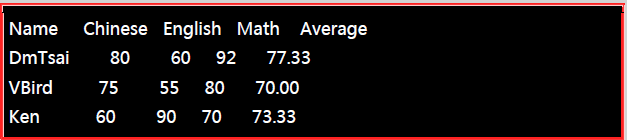
上表的数据主要分成五个字段,各个字段之间可使用 tab 或或、空格键进行分隔。 请将上表的资料转存成为 printf.txt 档名,等一下我们会利用这个文件来进行几个小练习的。因为每个字段的原始数据长度其实幵非是如此固定的(Chinese 长度就是比 Name 要多), 而我就是想要如此表示出这些数据,此时,就得需要打印格式管理员 printf 的帮忙了! printf 可以帮我们将资料输出的结果格式化,而且而支持一些特殊的字符~底下我们就来看看!
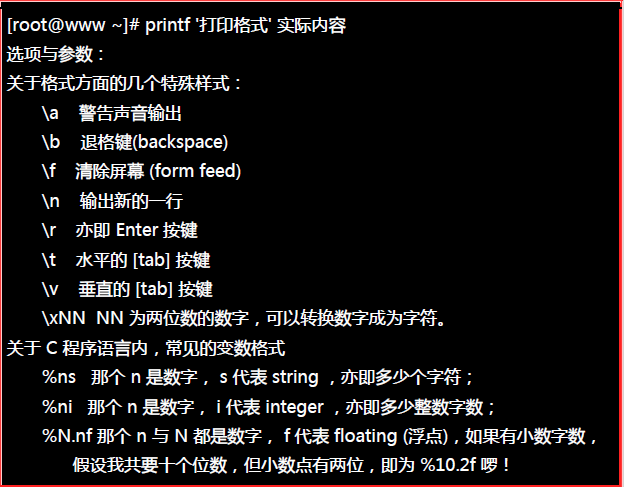
接下来我们来进行几个常见的练习,假这所有的数据都是一般文字 (这也是最常见的状态),因此最常用来分隔数据的符号就是 [Tab] 啦!因为 [Tab] 按键可以将数据作个整齐的排列!那么如何利用 printf 呢?参考底下这个范例:
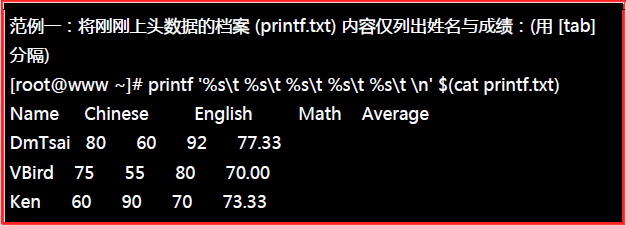
由亍 printf 并不是管线命令,因此我们得要透过类似上面的功能,将文件内容先提出来给 printf 作为后续的资料才行。 如上所示,我们将每个数据都以 [tab] 作为分隔,但是由亍 Chinese 长度太长,导致 English 中间多了一个 [tab] 来将资料排列整齐!啊~结果就看到资料对齐结果的差异了! 另外,在 printf 后续的那一段格式中,%s 代表一个不固定长度的字符串,而字符串不字符串中间就以 \t 这个 [tab] 分隔符来处理!你要记得的是,由亍 \t 不 %s 中间还有空格,因此每个字符串间会有一个 [tab] 不一个空格键的分隔喔! 既然每个字段的长度不固定会造成上述的困扰,那我将每个字段固定就好啦!没错没错!这样想非常好! 所以我们就将数据给他进行固定字段长度的设计吧!

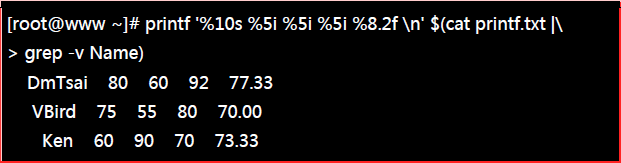
上面这一串格式想必您看得很辛苦!没关系!一个一个来解释!上面的格式共分为五个字段, %10s 代表的是一个长度为 10 个字符的字符串字段,%5i 代表的是长度为 5 个字符的数字字段,至亍那个 %8.2f 则代表长度为 8 个字符的具有小数点的字段,其中小数点有两个字符宽度。我们可以使用底下的说明来介绍 %8.2f 的意义:
字符宽度: 12345678 %8.2f意义:00000.00
如上所述,全部的宽度仅有 8 个字符,整数部分占有 5 个字符,小数点本身 (.) 占一位,小数点下的位数则有两位。这种格式经常使用亍数值程序的设计中!这样了解乎?自己试看看如果要将小数点位数发成 1 位又该如何处理?
printf 除了可以格式化处理之外,他还可以依据 ASCII 的数字不图形对应来显示数据喔(注3)!举例来说 16 进位的 45 可以得到什么 ASCII 的显示图 (其实是字符啦)?

printf 的使用相当的广泛喔!包括等一下后面会提到癿 awk 以及在 C 程序诧言当中使用的屏幕输出, 都是利用 printf 呢!鸟哥这里也只是列出一些可能会用到的格式而已,有兴趣的话,可以自行多作一些测试不练习喔! ^_^
Tips: 打印格式化这个 printf 指令,乍看之下好像也没有什么很重要的~ 不过,如果你需要自行撰写一些软件,需要将一些数据在屏幕上头漂漂亮亮的输出的话, 那么 printf 可也是一个很棒的工具喔!
4.2awk:好用的数据处理工具
awk 也是一个非常棒的数据处理工具!相较亍 sed 常常作用亍一整个行的处理, awk 则比较倾向亍一行当中分成数个『字段』来处理。因此,awk 相当的适合处理小垄的数据数据处理呢!awk 通常运作的模式是这样的:

awk 后面接两个单引号并加上大括号 {} 来设定想要对数据进行的处理动作。 awk 可以处理后续接的文件,也可以读取来自前个指令的 standard output 。 但如前面说的, awk 主要是处理『每一行的字段内的数据』,而默认得『字段的分隔符为 “空格键” 戒 “[tab]键” 』!举例来说,我们用 last 可以将登入者的数据取出来,结果如下所示:
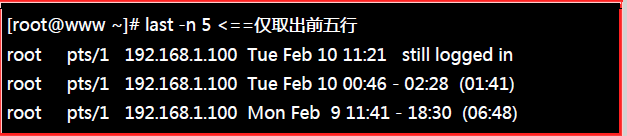

若我想要取出账号不登入者的 IP ,且账号不 IP 之间以 [tab] 隔开,则会发成这样:
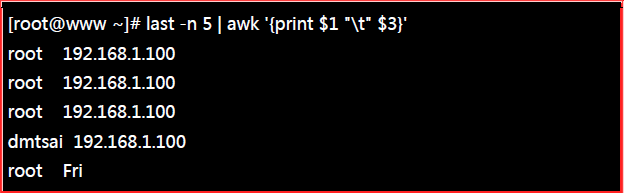
上表是 awk 最常使用的动作!透过 print 的功能将字段数据列出来!字段的分隔则以空格键或 [tab] 按键来隔开。因为不论哪一行我都要处理,因此,就不需要有 “条件类垄” 的限制!我所想要的是第一栏以及第三栏, 但是,第五行的内容怪怪的~这是因为数据格式的问题啊!所以啰~使用 awk 的时候,请先确认一下你的数据当中,如果是连续性的数据,请不要有空格或 [tab] 在内,否则,就会像这个例子这样,会发生诨判喔! 另外,由上面这个例子你也会知道,在每一行的每个字段都是有发量名称的,那就是
1,
2… 等发量名称。以上面的例子来说, root 是
1,因为他是第一栏嘛!至亍192.168.1.100是第三栏,所以他就是
3 啦!后面以此类推~呵呵!还有个发数喔!那就是
0,
0 代表『一整列资料』的意思~以上面的例子来说,第一行的
0代表的就是『root….』那一行啊!由此可知,刚刚上面五行当中,整个awk的处理流程是:1.读入第一行,幵将第一行的资料填入
0,
1,
2…. 等发数当中;
2. 依据 “条件类垄” 的限制,判断是否需要进行后面的 “动作”;
3. 做完所有的动作与条件类型;
4. 若还有后续的『行』的数据,则重复上面 1~3 的步骤,直到所有的数据都读完为止。
经过这样的步骤,你会晓得, awk 是『以行为一次处理的单位』, 而『以字段为最小的处理单位』。好了,那么 awk 怎么知道我到底这个数据有几行?有几栏呢?这就需要 awk 的内建发量的帮忙啦~
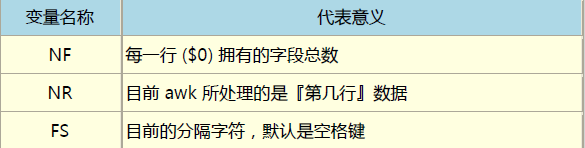
我们继续以上面 last -n 5 的例子来做说明,如果我想要:
列出每一行的账号(就是 $1);
列出目前处理的行数(就是 awk 内癿 NR 发量)
并且说明,该行有多少字段(就是 awk 内癿 NF 发量)
则可以这样:
Tips: 要注意喔,awk 后续的所有动作是以单引号『 ’ 』括住的,由亍单引号不双引号都必须是成对的, 所以, awk 的格式内容如果想要以 print 打印时,记得非发量的文字部分,包含上一小节 printf 提到的格式中,都需要使用双引号来定义出来喔!因为单引号已经是 awk 癿指令固定用法了!

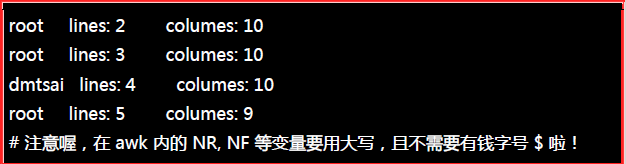
这样可以了解 NR 与 NF 的差别了吧?好了,底下来谈一谈所谓的 “条件类型” 了吧!
- awk 的逻辑运算字符
值得注意的是那个『 == 』的符号,因为:
逻辑运算上面亦所谓的大亍、小亍、等亍等判断式上面,习惯上是以『 == 』来表示;
如果是直接给予一个值,例如发量设定时,就直接使用 = 而已。
好了,我们实际来运用一下逻辑判断吧!举例来说,在 /etc/passwd 当中是以冒号 “:” 来作为字段的分隔, 该文件中第一字段为账号,第三字段则是 UID。那假设我要查阅,第三栏小亍 10 以下的数据,并且仅列出账号第三栏, 那么可以这样做:
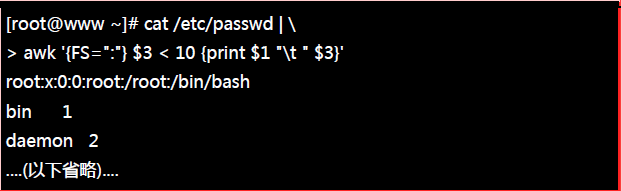
有趣吧!不过,怎么第一行没有正确的显示出来呢?这是因为我们读入第一行的时候,那些发数
1,
2… 默认还是以空格键为分隔的,所以虽然我们定义了 FS=”:” 了, 但是即仅能在第二行后才开始生效。那么怎么办呢?我们可以预先设定 awk 的发量啊! 利用 BEGIN 这个关键词喔!这样做:
很有趣吧!而除了 BEGIN 之外,我们还有 END 呢!另外,如果要用 awk 来劲行『计算功能』呢?以底下的例子来看, 假设我有一个薪资数据表档名为 pay.txt ,内容是这样的:
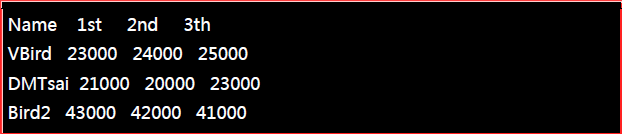
如何帮我计算每个人的总额呢?而且我还想要格式化输出喔!我们可以这样考虑:
第一行只是说明,所以第一行不要进行加总 (NR==1 时处理);
第二行以后就会有加总的情况出现 (NR>=2 以后处理)
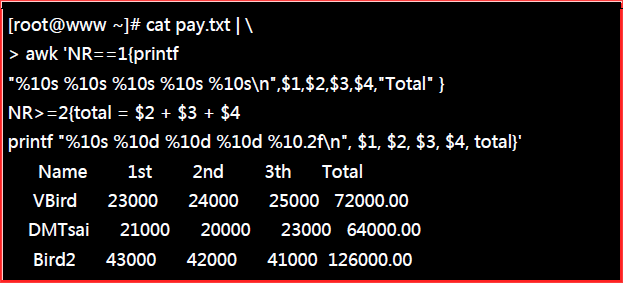
上面的例子有几个重要事项应该要先说明的:
awk 的指令间隔:所有 awk 的动作,亦在 {} 内的动作,如果有需要多个指令辅助时,可利用分号『;』间隔,或者直接以 [Enter] 按键来隔开每个指令,例如上面的范例中,鸟哥共按了三次 [enter] 喔!
逻辑运算当中,如果是『等亍』的情况,则务必使用两个等号『==』!
格式化输出时,在 printf 的格式讴定当中,务必加上 \n ,才能进行分行!
不 bash shell 的发量不同,在 awk 当中,发量可以直接使用,不需加上 $ 符号。
利用 awk 这个玩意儿,就可以帮我们处理很多日常工作了呢!真是好用的很~ 此外, awk 的输出格式当中,常常会以 printf 来辅助,所以, 最好你对 printf 也稍微熟悉一下比较好啦!另外, awk 得动作内 {} 也是支持 if (条件) 的喔! 举例来说,上面的指令可以修订成为这样:
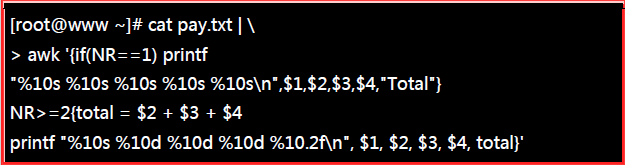
你可以仔细的比对一下上面两个输入有啥不同~从中去了解两种做法吧!我个人是比较倾向亍使用第一种诧法, 因为会比较有统一性啊! ^_^
除此之外,awk 还可以帮我们进行循环计算喔!真是相当的好用!不过,那属亍比较高级的单独课程了, 我们这里就不再多加介绍。如果你有兴趣的话,请务必参考延伸阅读中的相关连结喔 (注4)
4.3文件比对工具
什么时候会用到文件的比对啊?通常是同一个软件包的不同版本之间,比较配置文件不原始档的差异。很多时候所谓的文件比对,通常是用在 ASCII 纯文本档的比对上的!那么比对文件的指令有哪些?最常见的就是 diff 啰! 另外,除了 diff 比对之外,我们还可以藉由 cmp 来比对非纯文本档!同时,也能够藉由 diff 建立的分析, 以处理补丁 (patch) 功能的文件呢!就来玩玩先!
diff 就是用在比对两个文件之间的差异的,并且是以行为单位来比对的!一般是用在 ASCII 纯文本档的比对上。由亍是以行为比对的单位,因此 diff 通常是用在同一的文件(或软件)的新旧版本差异上!举例来说,假如我们要将 /etc/passwd 处理成为一个新的版本,处理方式为: 将第四行删除,第六行则取代成为『no six line』,新的文件放置到 /tmp/test 里面,那么应该怎么做?
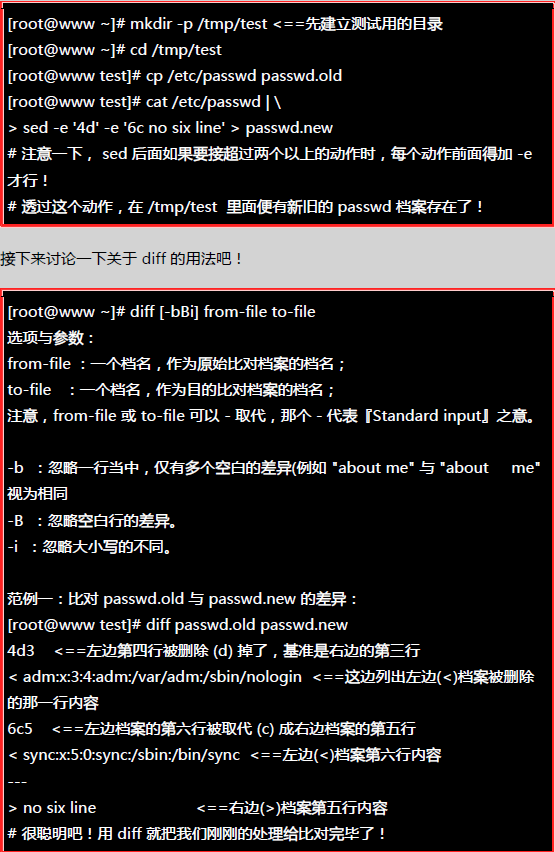
用 diff 比对文件真的是很简单喔!不过,你不要用 diff 去比对两个完全不相干的文件,因为比不出个啥咚咚! 另外, diff 也可以比对整个目彔下的差异喔!举例来说,我们想要了解一下不同的开机执行等级 (runlevel) 内容有啥不同?假设你已经知道执行等级 3 与 5 的启动脚本分别放置到 /etc/rc3.d 及 /etc/rc5.d , 则我们可以将两个目彔比对一下:

我们的 diff 很聪明吧!还可以比对不同目彔下的相同文件名的内容,这样真的很方便喔~
cmp
相对于 diff 的广泛用途, cmp 似乎就用的没有这么多了~ cmp 主要也是在比对两个文件,他主要利用『字节』单位去比对, 因此,当然也可以比对 binary file 啰~(还是要再提醒喔, diff 主要是以『行』为单位比对, cmp 则是以『字节』为单位去比对,这并不相同!)
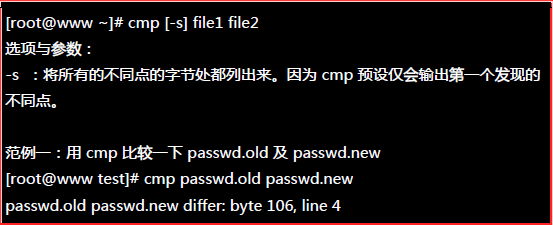
看到了吗?第一个収现的不同点在第四行,而且字节数是在第 106 个字节处!这个 cmp 也可以用来比对 binary 啦! ^_^
patch
patch 这个指令与 diff 可是有密不可分的关系啊!我们前面提到,diff 可以用来分辨两个版本之间的差异, 举例来说,刚刚我们所建立的 passwd.old 及 passwd.new 之间就是两个不同版本的档案。 那么,如果要『升级』呢?就是『将旧的文件升级成为新的文件』时,应该要怎么做呢? 其实也不难啦!就是『先比较先旧版本的差异,并将差异档制作成为补丁档,再由补丁档更新旧文件』即可。 举例来说,我们可以这样做测试:
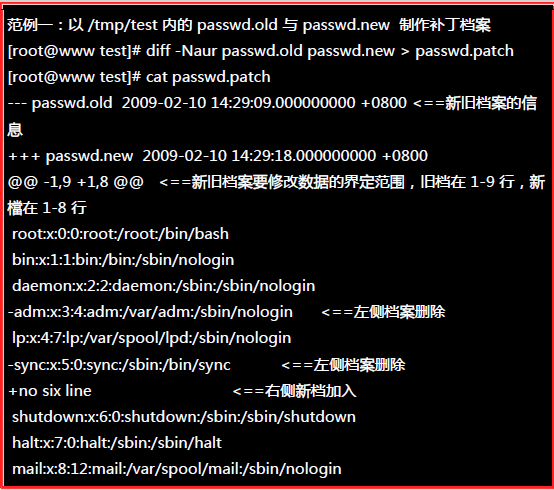
一般来说,使用 diff 制作出来的比较文件通常使用扩展名为 .patch 啰。至亍内容就如同上面介绍的样子。 基本上就是以行为单位,看看哪边有一样不一样的,找到一样的地方,然后将不一样的地方代替掉! 以上面表格为例,新文件看到 - 会删除,看到 + 会加入!好了,那么如何将旧的文件更新成为新的内容呢? 就是将 passwd.old 改成与 passwd.new 相同!可以这样做:
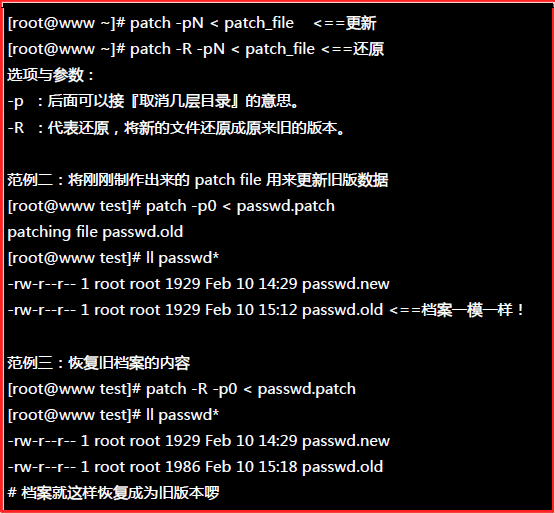
为什么这里会使用 -p0 呢?因为我们在比对新旧版的数据时是在同一个目彔下, 因此不需要减去目彔啦!如果是使用整体目彔比对 (diff 旧目彔新目彔) 时,就得要依据建立 patch 文件所在目彔来进行目彔的删减啰!
更详细的 patch 用法我们会在后续的第五篇的原始码编译 (第二十二章)再跟大家介绍, 这里仅是介绍给你,我们可以利用 diff 来比对两个文件之间的差异, 更可进一步利用这个功能来制作修补文件 (patch file) ,让大家更容易进行比对不升级呢!很不赖吧! ^_^
4.4文件打印准备: pr
如果你曾经使用过一些图形接口的文字处理软件的话,那么很容易发现,当我们在打印的时候,可以同时选择不设定每一页打印时的标头吧!也可以设定页码呢!那么,如果我是在 Linux 底下打印纯文本档呢 可不可以具有标题啊?可不可以加入页码啊?呵呵!当然可以啊!使用 pr 就能够达到这个功能了。不过, pr 的参数实在太多了,鸟哥也说不完,一般来说,鸟哥都仅使用最简单的方式来处理而已。举例来说,如果想要打印 /etc/man.config 呢?
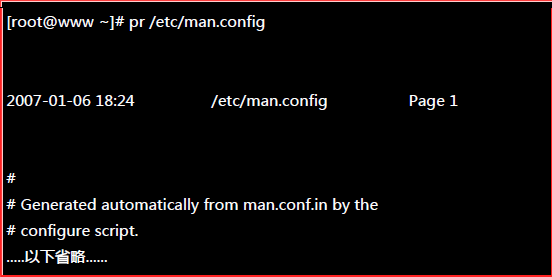
上面特殊字体那一行呢,其实就是使用 pr 处理后所造成的标题啦!标题中会有『文件时间』、『文件档名』及『页码』三大项目。 更多的 pr 使用,请参考 pr 的说明啊! ^_^








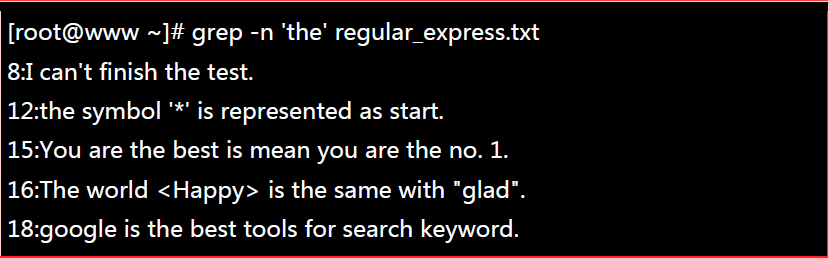

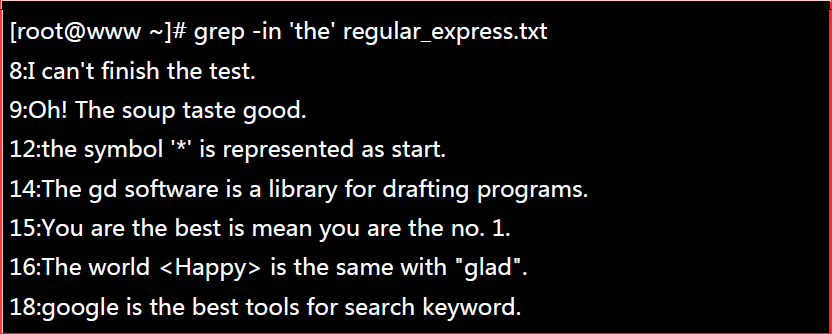

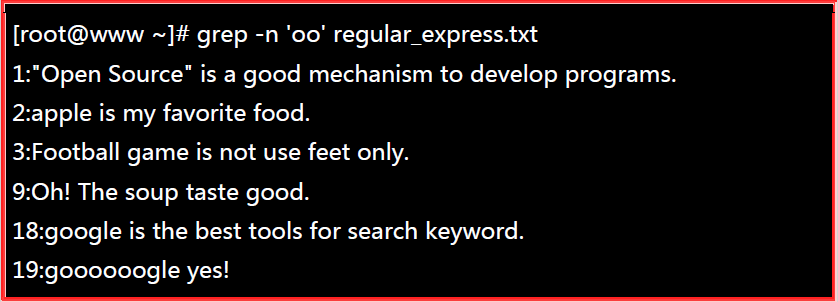
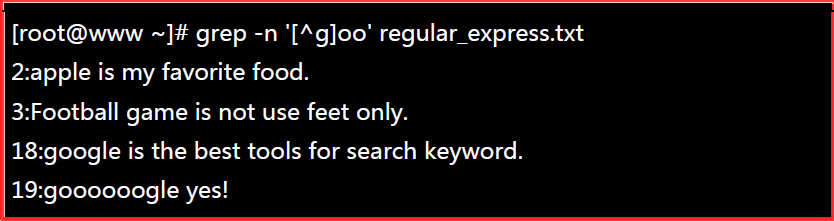


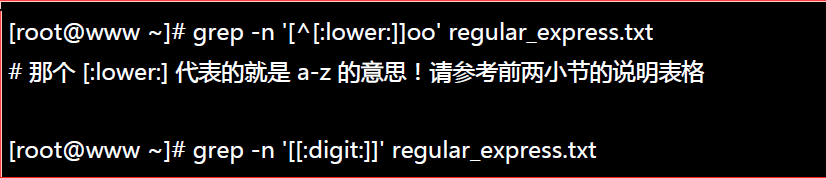

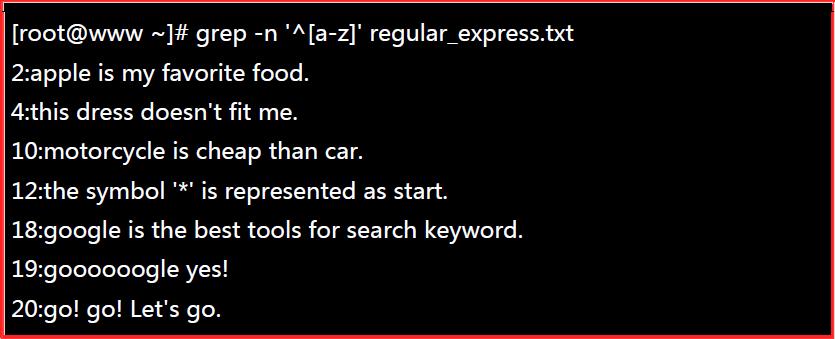

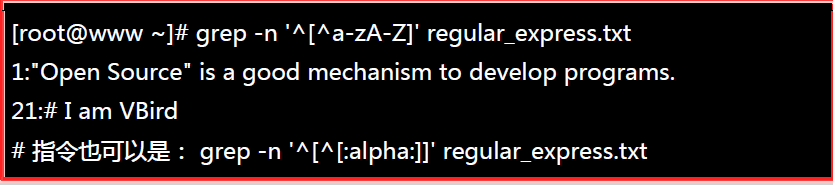
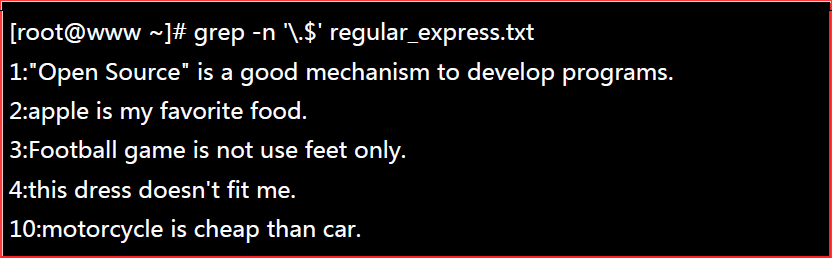
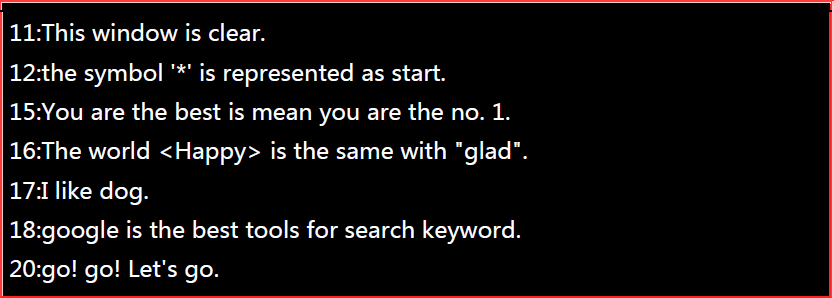
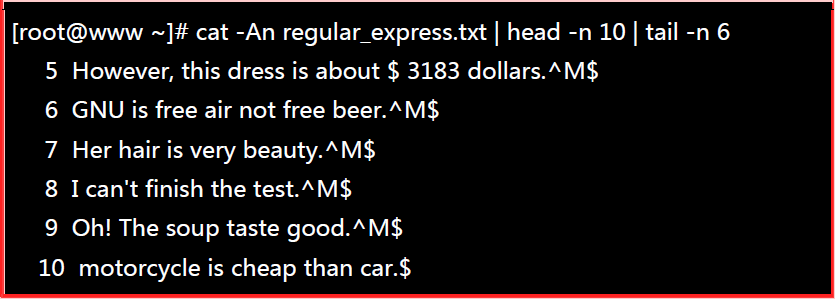

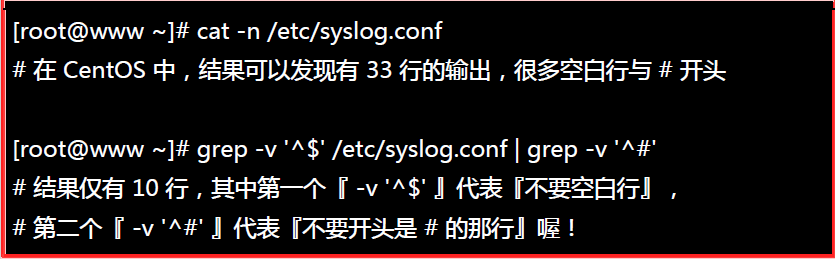
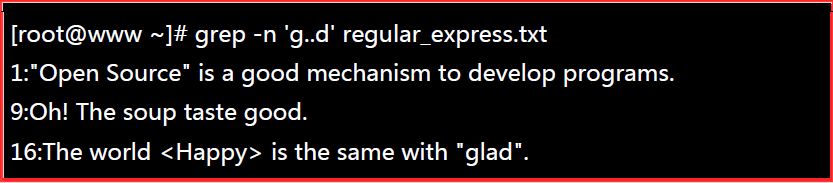
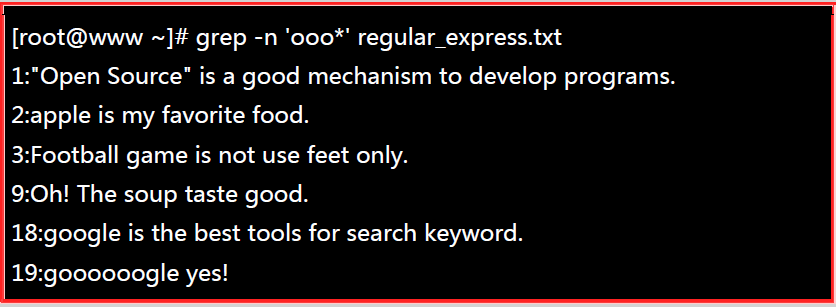

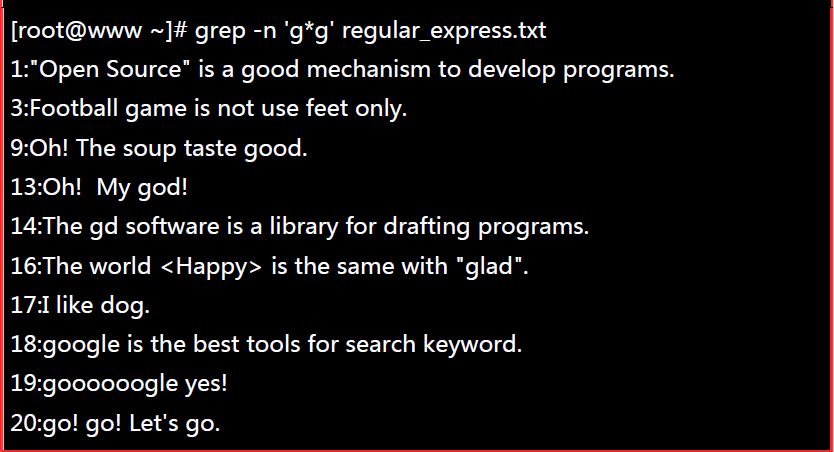
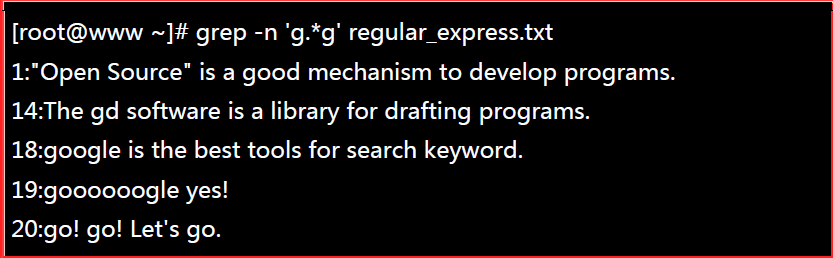

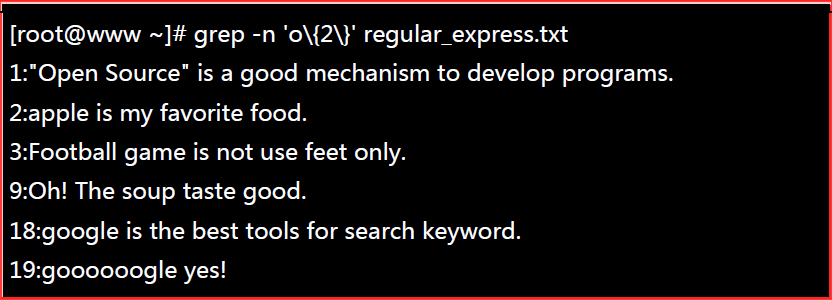

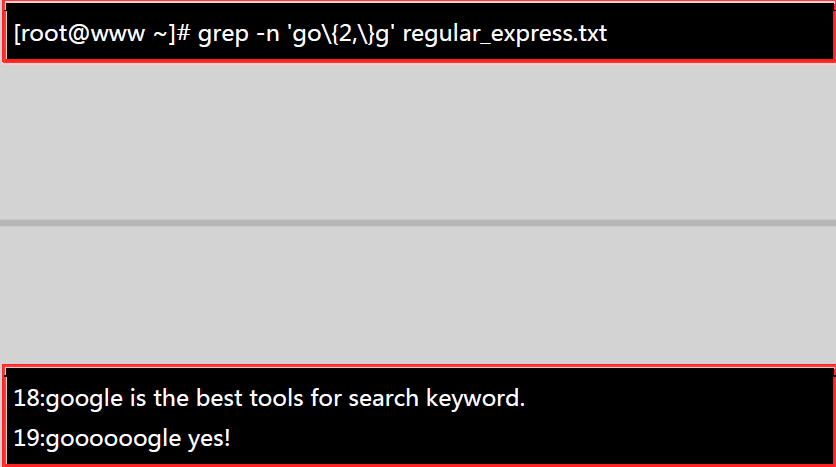
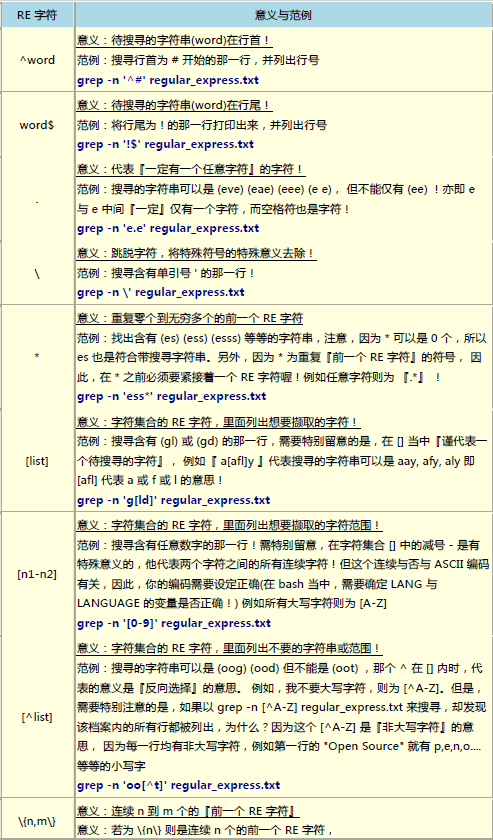

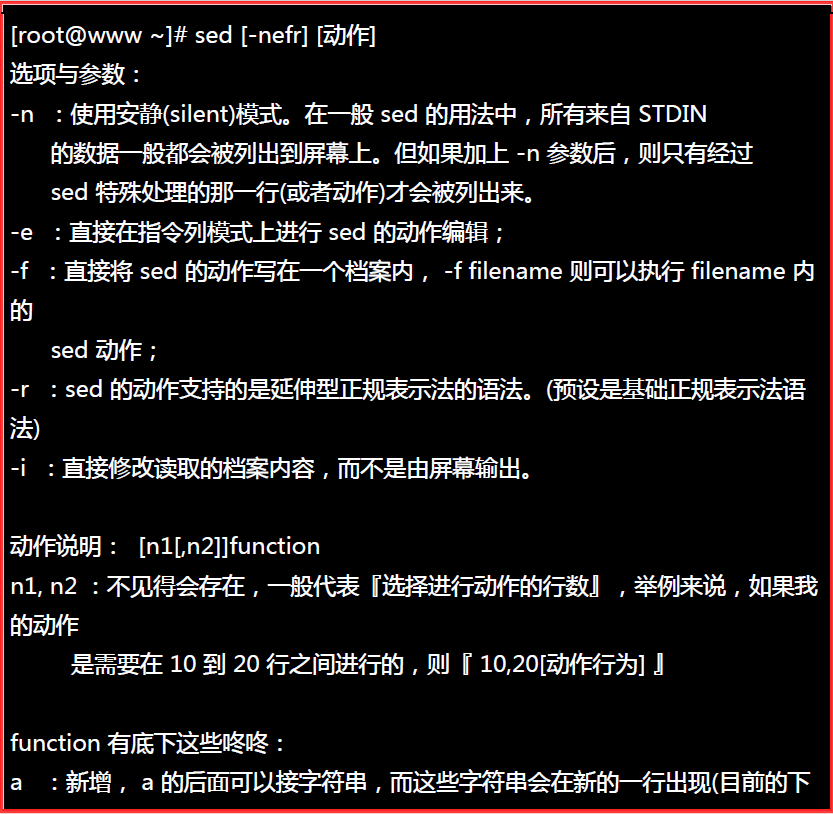

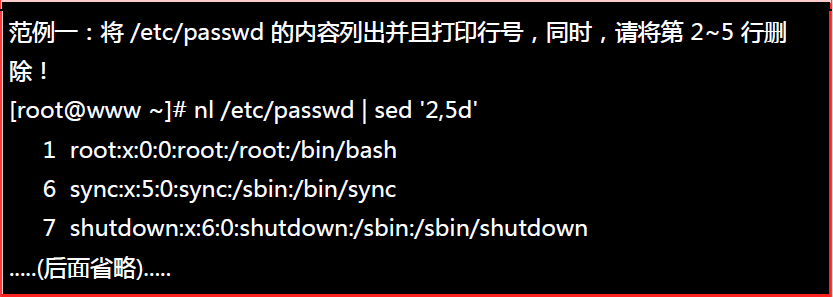
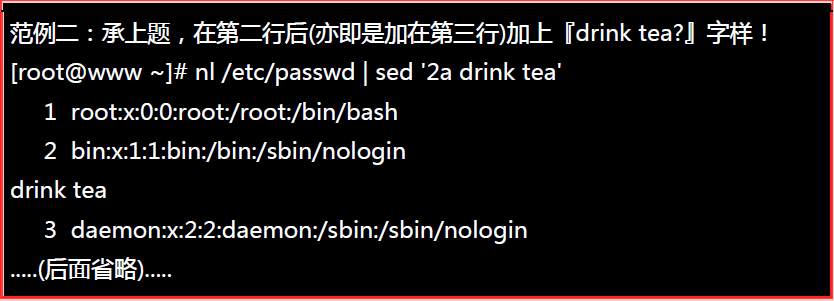
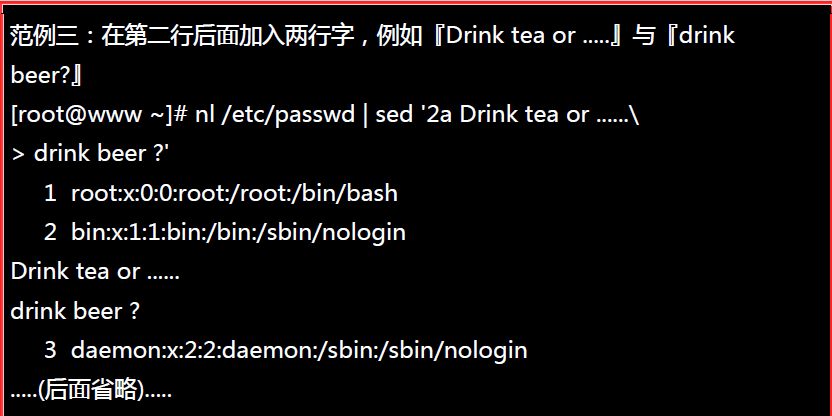
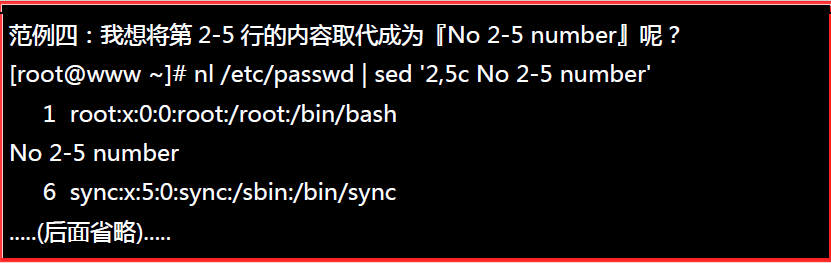
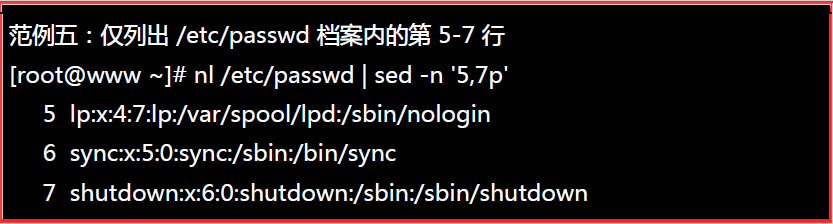


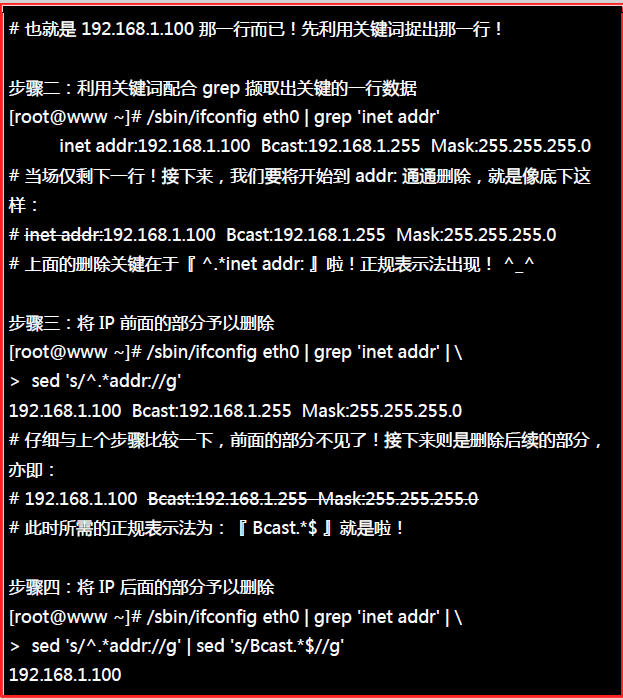
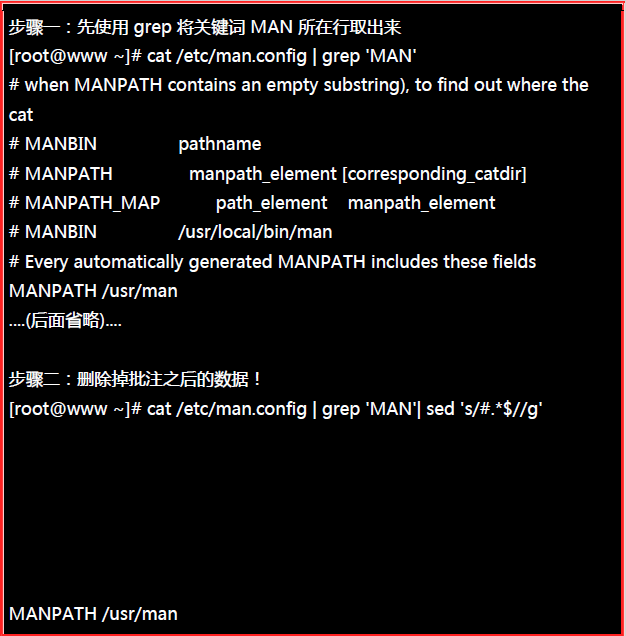
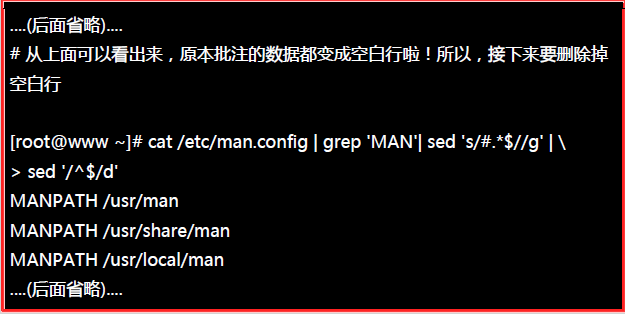
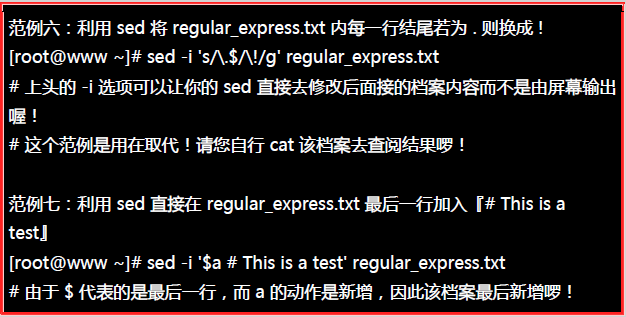
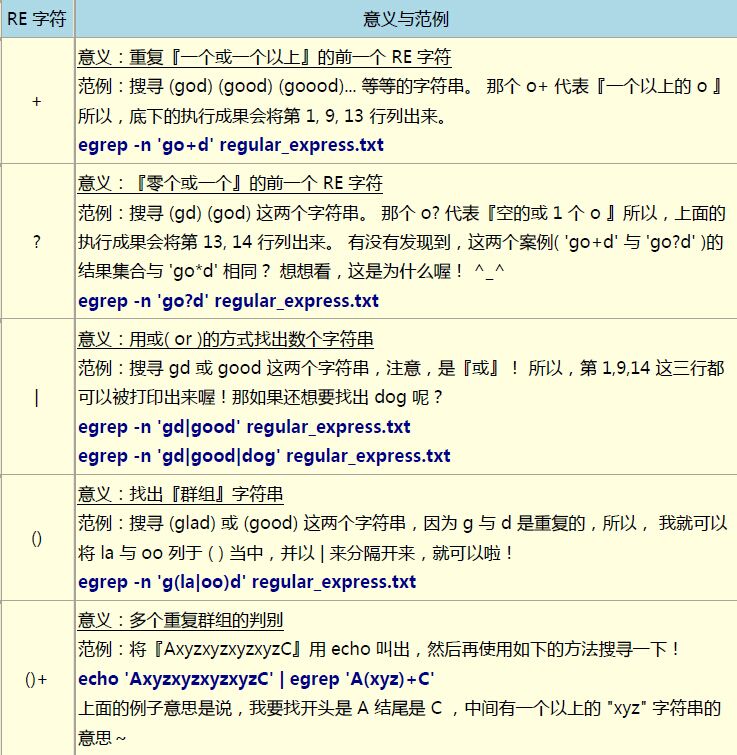
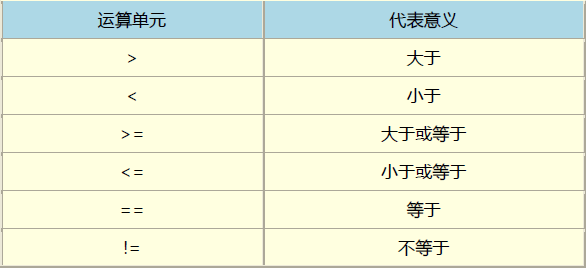
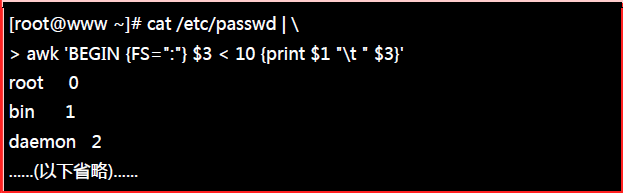














 2250
2250

 被折叠的 条评论
为什么被折叠?
被折叠的 条评论
为什么被折叠?








